Šajā rakstā ir sniegts pārskats par drošības līdzekļiem, ko piedāvā programma Access 2010, un paskaidrots, kā izmantot rīkus, kurus Access nodrošina, lai palīdzētu nodrošināt datu bāzes. Šajā rakstā arī ir sniegtas saites uz detalizētāku saturu par dažādiem drošības līdzekļiem.
Šajā rakstā nav apskatīti SharePoint drošības līdzekļi, kas ir pieejami, ja savu datu bāzi publicējat tīmeklī, izmantojot Access pakalpojumus. Papildinformāciju skatiet Microsoft SharePoint Server 2010 palīdzībā.
Tēmas šajā rakstā
Jaunumi programmas Access drošībā
Programma Access nodrošina uzlabotu drošības modeli, kas palīdz vienkāršot datu bāzes drošības procesus un datu bāzes ar iespējotu drošību atvēršanu.
Piezīme.: Lai gan šajā rakstā aprakstītais modelis un metodes uzlabo drošību, drošākais veids, kā nodrošināt Access datu aizsardzību, ir tabulu glabāšana serverī, piemēram, datorā, kurā darbojas Windows SharePoint Services 3.0 vai Microsoft Office SharePoint Server 2010.
Jaunumi programmas Access drošībā
Jaunumi programmā Access 2010
-
Jauna šifrēšanas tehnoloģija Office 2010 piedāvā jaunu šifrēšanas tehnoloģiju, kas pārspēj Office 2007 piedāvāto.
-
Trešo pušu šifrēšanas produktu atbalsts Access 2010 ļauj izmantot trešo pušu šifrēšanas tehnoloģijas, ja vēlaties tās izmantot. Šajā rakstā nav apskatīta trešo pušu produktu izmantošana.
Jaunumi programmā Access 2007
-
Iespēja skatīt datus pat tad, ja nevēlaties iespējot datu bāzes saturu Ja programmā Microsoft Office Access 2003 iestatījāt augstu drošības līmeni, bija jāpierakstās ar kodu un jāuzticas datu bāzei, lai varētu skatīt datus. Tagad varat skatīt datus bez nepieciešamības izlemt, vai uzticaties datu bāzei.
-
Daudz ērtāka izmantošana Ievietojot datu bāzes failus (jaunajā Access failu formātā vai iepriekšējos failu formātos) uzticamā atrašanās vietā, piemēram, failu mapē vai tīkla koplietojumā, ko norādāt kā drošu, šie faili tiks atvērti un palaisti, neparādot brīdinājuma ziņojumus vai aicinājumu iespējot atspējoto saturu. Turklāt, ja programmā Access 2010 atverat ar iepriekšējām programmas Access versijām izveidotas datu bāzes, piemēram, .mdb vai .mde failus, un šīs datu bāzes ir ciparparakstītas un esat izvēlējies uzticēties izdevējam, šie faili darbosies bez vajadzības pieņemt uzticēšanās lēmumus. Tomēr atcerieties, ka VBA kods nedarbosies parakstītā datu bāzē, kamēr neuzticēsities izdevējam, un tas nedarbosies, ja ciparparaksts kļūs nederīgs. Paraksts kļūst nederīgs, ja persona, kas nav ar to parakstījusies, sagrozīs datu bāzes saturu.
-
Drošības kontroles centrs Drošības kontroles centrs ir dialoglodziņš, kurā vienuviet var iestatīt un mainīt Access drošības iestatījumus. Izmantojiet drošības kontroles centru, lai izveidot vai mainītu uzticamas atrašanās vietas un iestatītu Access drošības opcijas. Šie iestatījumi ietekmē to, kā jaunās un esošās datu bāzes darbojas, kad tiek atvērtas attiecīgajā programmas Access instancē. Drošības kontroles centrs satur arī loģisko vidi, lai novērtētu datu bāzes komponentus un noteiktu, vai datu bāzi ir droši atvērt, vai arī drošības kontroles centram ir jāatspējo datu bāze un jāļauj jums izlemt par tās iespējošanu.
Vispārīgu informāciju par drošības kontroles centra izmantošanu skatiet rakstā Drošības un konfidencialitātes iestatījumu skatīšana drošības kontroles centrā.
-
Mazāk brīdinājuma ziņojumu Iepriekšējās Access versijās nācās rīkoties ar dažādiem brīdinājuma ziņojumiem — piemēram, makro drošības un smilškastes režīma. Pēc noklusējuma, ja atvērsit .accdb failu, kuram vēl nebūsit uzticējies, tiks parādīts vienā rīks, kas tiek dēvēts par ziņojumu joslu.

Ja vēlaties uzticēties datu bāzei, varat izmantot ziņojumu joslu, lai iespējotu datu bāzies atspējoto saturu — darbības vaicājumus (vaicājumus, kas pievieno, dzēš vai maina datus), makro, ActiveX vadīklas, izteiksmes (funkcijas, kas tiek novērtētas kā viena vērtība) un VBA kodu — ja atverat datu bāzi, kurā ir viens vai vairāki no šiem komponentiem.
-
Jauni veidi, kā parakstīt un izplatīt datu bāzu failus Programmas Access versijās pirms Access 2007 tika izmantots Visual Basic redaktors, lai lietotu drošības sertifikātu atsevišķiem datu bāzes komponentiem. Tagad datu bāze tiek sapakota un pēc tam pakotne tiek parakstīta un izplatīta.
Ja datu bāzi izgūstat no parakstītas pakotnes uzticamā atrašanās vietā, datu bāze tiek atvērta, neparādot ziņojumu joslu. Ja datu bāzi izgūstat no parakstītas pakotnes, kas atrodas neuzticamā atrašanās vietā, bet jūs uzticaties pakotnes sertifikātam un paraksts ir derīgs, datu bāze tiek atvērta, neparādot ziņojumu joslu.
Piezīme.: Ja sapakojat un parakstāt datu bāzi, kas nav uzticama vai satur nederīgu ciparparakstu, ir jāizmanto ziņojumu josla, lai uzticētos datu bāzei ikreiz, kad to atverat, ja vien tā netiek novietota uzticamā vietā.
-
Stiprāks algoritms datu bāzu šifrēšanai .accdb failu formātā, kas izmanto datu bāzes paroles līdzekli Datu bāzes šifrēšana veic datu jaukšanu tabulās un liedz nevēlamiem lietotājiem lasīt jūsu datus.
Piezīme.: Ja šifrējat datu bāzi ar paroli, šifrētā datu bāze izmanto lapas līmeņa bloķēšanu neatkarīgi no programmas iestatījumiem. Tas var ietekmēt datu pieejamību koplietošanas vidē.
-
Jauna makro darbību apakšklase, kas darbojas, ja datu bāze ir atspējota Šie drošākie makro ietver arī kļūdu apstrādes iespējas. Varat arī iegult makro (pat tos, kas satur Access atspējotas darbības) tieši formā, atskaitē vai vadīklas rekvizītā, kas loģiski strādātu ar VBA koda moduli vai makro no iepriekšējām Access versijām.
Pirms darba turpināšanas ņemiet tālāk uzskaitītos nosacījumus.
-
Ja atverat datu bāzi uzticamā atrašanās vietā, visi komponenti darbojas bez nepieciešamības pieņemt uzticēšanās lēmumus.
-
Ja sapakojat, parakstāt un izvietojat datu bāzi ar vecāku failu formātu (.mdb vai .mde failu), visi komponenti darbojas bez nepieciešamības pieņemt uzticēšanās lēmumus, ja datu bāzē ir uzticama izdevēja derīgs ciparparaksts un jūs uzticaties sertifikātam.
-
Ja parakstāt un izvietojat neuzticamu datu bāzi neuzticamā atrašanās vietā, drošības kontroles centrs pēc noklusējuma atspējo šo datu bāzi, un jums ir jāizvēlas, vai iespējot datu bāzi ikreiz, kad to atverat.
Access un lietotāja līmeņa drošība
Access neatbalsta lietotāja līmeņa drošību datu bāzēm, kas ir izveidotas jaunajā faila formātā (.accdb un .accde faili). Tomēr, ja atverat datu bāzi no iepriekšējas Access versijas programmā Access 2010 un šai datu bāzei ir lietota lietotāja līmeņa drošība, šie iestatījumi joprojām darbosies.
Svarīgi!: Atļaujas, kas izveidotas, izmantojot lietotāja līmeņa drošības līdzekli, neaizsargā jūsu datu bāzi no lietotājiem ar ļaunprātīgiem nolūkiem, un nav paredzēta kā drošības barjera. Ieteicams izmantot šo līdzekli, lai uzlabotu datu bāzes lietojamību uzticamiem lietotājiem. Lai uzlabotu datu drošību, ļaujiet tikai uzticamiem lietotājiem piekļūt savas datu bāzes failam vai saistītajiem lietotāja līmeņa drošības failiem, izmantojot Windows failu sistēmas atļaujas.
Ja konvertējat datu bāzi no iepriekšējām Access versijām ar lietotāja līmeņa drošību uz jauno faila formātu, programma Access automātiski izmet visus drošības iestatījumus un tiek lietotas .accdb vai .accde faila drošības kārtulas.
Visbeidzot, atcerieties, ka visiem lietotājiem vienmēr ir redzami visi datu bāzes objekti, kad atverat datu bāzes, kas saglabātas jaunajā failu formātā.
Access drošības arhitektūra
Lai izprastu Access drošības arhitektūru, ir jāatceras, ka Access datu bāze nav fails tādā pašā nozīmē kā Excel darbgrāmata vai Word dokuments. Access datu bāze ir objektu kopa — tabulu, formu, vaicājumu, makro, atskaišu un citu objektu, kas bieži vien ir savstarpēji atkarīgi, lai darbotos. Piemēram, ja izveidojat datu ievades veidlapu, datus ar šo veidlapu nevar ne ievadīt, ne saglabāt, ja veidlapas vadīklas netiek saistītas ar tabulu.
Vairāki Access komponenti var izraisīt drošības riskus, un tāpēc tiek atspējoti neuzticamās datu bāzēs.
-
Darbības vaicājumi (vaicājumi, kas ievieto, dzēš vai maina datus)
-
Makro
-
Dažas izteiksmes (funkcijas, kas atgriež vienu vērtību)
-
VBA kods
Lai uzlabotu datu drošību, Access un drošības kontroles centrs veic drošības pārbaužu kopu ikreiz, kad atverat datu bāzi. Šis process darbojas šādi:
-
Kad atverat .accdb vai .accde failu, Access norāda datu bāzes atrašanās vietu drošības kontroles centram. Ja drošības kontroles centrs nosaka, ka šī atrašanās vieta ir uzticama, datu bāze tiek darbināta ar pilnu funkcionalitāti. Ja atverat datu bāzi, kas saglabāta vecākas versijas faila formātā, Access norāda faila atrašanās vietu un detalizētu informāciju par tā ciparparakstu (ja tāds ir) drošības kontroles centram.
Drošības kontroles centrs pārbauda šos "pierādījumus", lai novērtētu datu bāzes uzticamību, un pēc tam informē Access, kā atvērt šo datu bāzi. Access atspējo datu bāzi vai atver to ar pilnu funkcionalitāti.
Piezīme.: Atcerieties, ka jūs vai jūsu sistēmas administrators izvēlaties drošības kontroles centra iestatījumus, kas kontrolē uzticības lēmumus, programmai Access atverot datu bāzi.
Papildinformāciju par drošības kontroles centra lietošanu skatiet sadaļā Skatiet arī.
-
Ja drošības kontroles centrs atspējo datu bāzes saturu, atverot datu bāzi, tiek parādīta ziņojumu josla.

Lai iespējotu datu bāzes saturu, noklikšķiniet uz Opcijas un pēc tam parādītajā dialoglodziņā izvēlieties vajadzīgās opcijas. Access iespējo atspējoto saturu un no jauna atver datu bāzi ar pilnu funkcionalitāti. Pretējā gadījumā atspējotie komponenti nedarbojas.
-
Ja atverat datu bāzi, kas izveidota vecākā failu formātā (.mdb vai .mde faili), un šī datu bāze nav parakstīta un uzticama, programma Access pēc noklusējuma atspējo visu izpildāmo saturu.
Atspējošanas režīms
Ja drošības kontroles centrs novērtē datu bāzi kā neuzticamu, programma Access atver šo datu bāzi atspējošanas režīmā — tiek izslēgts viss izpildāmais saturs neatkarīgi no datu bāzes faila formāta.
Atspējošanas režīmā Access atspējo šādus komponentus:
-
VBA kods un jebkādas atsauces VBA kodā, kā arī visas nedrošās izteiksmes.
-
Nedrošās darbības visos makro. "Nedrošas" darbības ir visas darbības, kas var atļaut lietotājam modificēt datu bāzi vai iegūt piekļuvi resursiem ārpus datu bāzes. Tomēr darbības, ko Access atspējo, dažkārt var tikt uzskatītas par "drošām". Piemēram, ja uzticaties personai, kas izveidoja datu bāzi, varat uzticēties nedrošām makro darbībām.
-
Vairāki vaicājumu veidi:
-
Darbības vaicājumi Tie pievieno, atjaunina un dzēš datus.
-
Datu definēšanas valodas (DDL) vaicājumi Tie tiek izmantoti, lai izveidotu vai mainītu objektus datu bāzē, piemēram, tabulas un procedūras.
-
SQL tranzītvaicājumi Tie nosūta komandas tieši datu bāzes serverim, kas atbalsta atvērto datu bāzu savienojamības (ODBC) standartu. Tranzītvaicājumi darbojas ar tabulām serverī, neiesaistot Access datu bāzes programmu.
-
-
ActiveX vadīklas.
Atverot datu bāzi, Access, iespējams, mēģinās ielādēt pievienojumprogrammas — programmas, kas paplašina Access vai atvērtās datu bāzes funkcionalitāti. Iespējams, vēlēsities arī palaist vedņus, kas izveido objektus atvērtā datu bāzē. Kad tiek ielādēta pievienojumprogramma vai tiek startēts vednis, Access nodod pierādījumus drošības kontroles centram, kas pieņem papildu uzticības lēmumus un iespējo vai atspējo objektu vai darbību. Kad drošības kontroles centrs atspējo datu bāzi, bet jūs šim lēmumam nepiekrītat, gandrīz vienmēr varat izmantot ziņojumu joslu, lai iespējotu šo saturu. Pievienojumprogrammas nodrošina šīs kārtulas izņēmumu. Ja drošības kontroles centrā (pievienojumprogrammu rūtī) atzīmējat izvēles rūtiņu Pieprasīt, lai pievienojumprogrammu paplašinājumus parakstītu uzticams izdevējs, programma Access piedāvā iespējot šo pievienojumprogrammu, bet šajā procesā nav iesaistīta ziņojumu josla.
Access datu bāzes izmantošana uzticamā atrašanās vietā
Ja Access datu bāzi ievietojat uzticamā atrašanās vietā, visi VBA kodi, makro un drošās izteiksmes tiek palaistas, atverot datu bāzi. Jums nav jāpieņem lēmumi par uzticamību datu bāzes atvēršanas laikā.
Access datu bāzes izmantošana uzticamā atrašanās vietā notiek šādi.
-
Drošības kontroles centra izmantošana, lai atrastu vai izveidotu uzticamu atrašanās vietu.
-
Access datu bāzu saglabāšana, pārvietošana vai kopēšana uzticamā atrašanās vietā.
-
Datu bāzes atvēršana un izmantošana.
Tālāk norādītajās darbību kopās ir paskaidrots, kā atrast vai izveidot uzticamu atrašanās vietu un pēc tam šajā vietā pievienot datu bāzi.
Atveriet drošības kontroles centru
-
Cilnē Fails noklikšķiniet uz Opcijas.
Tiek parādīts dialoglodziņš Access opcijas.
-
Noklikšķiniet uz Drošības kontroles centrs un sadaļā Microsoft Office Access drošības kontroles centrs noklikšķiniet uz Drošības kontroles centra iestatījumi.
-
Noklikšķiniet uz Uzticamās atrašanās vietas un pēc tam veiciet kādu no šīm darbībām:
-
Pierakstiet ceļu uz vienu vai vairākām uzticamajām atrašanās vietām.
-
Izveidojiet jaunu uzticamu atrašanās vietu. Lai to paveiktu, noklikšķiniet uz Pievienot jaunu atrašanās vietu un pēc tam aizpildiet opcijas dialoglodziņā Microsoft Office uzticamā atrašanās vieta.
-
Datu bāzes novietošana uzticamā atrašanās vietā
-
Izmantojiet savu iecienītāko metodi datu bāzes failu pārvietošanai vai kopēšanai uzticamā atrašanās vietā. Piemēram, varat izmantot Windows Explorer, lai kopētu vai pārvietotu šo failu, vai varat atvērt failu programmā Access un to saglabāt uzticamā vietā.
Datu bāzes atvēršana uzticamā atrašanās vietā
-
Izmantojiet savu iecienītāko metodi faila atvēršanai. Piemēram, varat veikt dubultklikšķi uz datu bāzes faila pārlūkprogrammā Windows Explorer vai, ja ir atvērta programma Access, cilnē Fails varat noklikšķināt uz Atvērt, lai atrastu un atvērtu failu.
Access 2010 datu bāzes sapakošana, pierakstīšanās un izplatīšana
Programma Access ļauj viegli un ātri parakstīt un izplatīt datu bāzi. Izveidojot .accdb failu vai.accde failu, varat failu sapakot, lietot pakotnei ciparparakstu un pēc tam izplatīt parakstīto pakotni citiem lietotājiem. Sapakošanas un parakstīšanas līdzeklis ievieto datu bāzi Access izvietošanas (.accdc) failā, paraksta failu un pēc tam ievieto parakstīto pakotni jūsu norādītajā atrašanās vietā. Citas personas pēc tam var izvilkt datu bāzi no pakotnes un strādāt tieši datu bāzē (nevis pakotnes failā).
Pirms darba turpināšanas ņemiet tālāk sniegto informāciju.
-
Datu bāzes sapakošana un parakstīšana ir veids, kā izteikt uzticību. Sapakojot un parakstot datu bāzi, jūs ar savu ciparparakstu apliecināt, datu bāze nav mainīta pēc pakotnes izveidošanas.
-
Kad datu bāze ir izvilkta no pakotnes, vairs nav nepastāv savienojums starp parakstīto pakotni un izvilkto datu bāzi.
-
Sapakošanas un parakstīšanas līdzekli var izmantot tikai ar datu bāzēm, kas saglabātas .accdb, .accdc vai .accde failu formātā. Access arī nodrošina rīkus, kas paredzēti vecākā failu formātā izveidotu datu bāzu parakstīšanai un izplatīšanai. Ir jāizmanto ciparparaksts rīks, kas atbilst izmantotajam datu bāzes faila formātam.
-
Pakotnē varat pievienot tikai vienu datu bāzi.
-
Šis process elektroniski paraksta pakotni, kurā ietilpst visa datu bāze, nevis tikai makro vai moduļi.
-
Process saspiež pakotnes failu, lai samazinātu lejupielādes laiku.
-
Datu bāzes var izvilkt no pakotņu failiem, kas atrodas Windows SharePoint Services 3.0 serveros.
Nākamajās sadaļās minētajās darbībās ir paskaidrots, kā izveidot parakstītu pakotnes failu, un kā izvilkt un izmantot datu bāzi no parakstīta pakotnes failu.
Parakstītas pakotnes izveide
-
Atveriet datu bāzi, kuru vēlaties sapakot, un parakstiet to.
-
Cilnē Fails noklikšķiniet uz Saglabāt un publicēt un pēc tam sadaļā Papildu noklikšķiniet uz Pakot un parakstīt.
Tiek parādīts dialoglodziņš Atlasiet sertifikātu.
-
Atlasiet ciparsertifikātu un pēc tam noklikšķiniet uz Labi.
Tiek parādīts dialoglodziņš Izveidot Microsoft Office Access parakstīto pakotni.
-
Sarakstā Kur saglabāt atlasiet parakstītās datu bāzes pakotnes atrašanās vietu.
-
Ievadiet parakstītās pakotnes nosaukumu lodziņā Faila nosaukums un pēc tam noklikšķiniet uz Izveidot.
Programma Access izveido .accdc failu un novieto to jūsu izvēlētajā atrašanās vietā.
Parakstītas pakotnes izvilkšana un izmantošana
-
Cilnē Fails noklikšķiniet uz Atvērt.
Tiek atvērts dialoglodziņš Atvērt.
-
Atlasiet Microsoft Office Access parakstītās pakotnes (*.accdc) kā faila tipu.
-
Izmantojiet sarakstu Skatīt, lai atrastu mapi, kurā ir atrodas .accdc fails, atlasiet failu un pēc tam noklikšķiniet uz Atvērt.
-
Veiciet vienu no šīm darbībām.
-
Ja izvēlaties uzticēties drošības sertifikātam, kas tika izmantots izvietošanas pakotnes parakstīšanai, tiek parādīts dialoglodziņš Izgūt datu bāzi. Pārejiet pie nākamās darbības.
-
Ja vēl neesat izvēlējies uzticēties drošības sertifikātam, tiek parādīts šāds ziņojums.
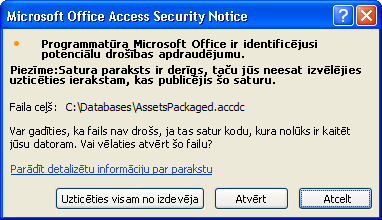
Ja uzticaties datu bāzei, noklikšķiniet uz Atvērt. Ja uzticaties visiem sertifikātiem no šī izdevēja, noklikšķiniet uz Pilnībā uzticēties šim izdevējam. Tiek parādīts dialoglodziņš Izgūt datu bāzi.
Piezīme.: Ja datu bāzes pakotnes parakstīšanai izmantosit pašparakstītu sertifikātu un pēc tam noklikšķināsit uz Pilnībā uzticēties šim izdevējam, atverot šo pakotni, ar jūsu pašparakstīto sertifikātu parakstītās pakotnes vienmēr būs uzticamas.
-
-
Pēc izvēles sarakstā Saglabāt atlasiet izgūtās datu bāzes atrašanās vietu un pēc tam lodziņā Faila nosaukums ievadiet citu izgūtās datu bāzes nosaukumu.
Padoms.: Ja izgūsit datu bāzi uzticamā atrašanās vietā, tās saturs tiks automātiski aktivizēts ikreiz, kad to atvērsit. Ja izvēlēsities neuzticamu atrašanās vietu, noteikts datu bāzes saturs, iespējams, pēc noklusējuma būs atspējots.
-
Noklikšķiniet uz Labi.
Atspējota satura iespējošana, atverot datu bāzi
Pēc noklusējuma Access atspējo visu izpildāmo saturu datu bāzē, izņemot gadījumus, ja uzticaties datu bāzei vai novietojiet datu bāzi uzticamā atrašanās vietā. Atverot datu bāzi, Access atspējo saturu un parāda ziņojumu joslu.

Atverot datu bāzi, programma Access pēc noklusējuma arī vairs nerāda modālos dialoglodziņus (dialoglodziņus, kas pieprasa pieņemt lēmumu pirms jebkādu tālāku darbību veikšanas), atšķirībā no versijas Access 2003. Ja dodat priekšroku šādai rīcībai, varat pievienot reģistra atslēgu un parādīt iepriekšējās versijas modālo dialoglodziņu.
Uzticēšanās datu bāzei
Neatkarīgi no programmas Access rīcības, atverot datu bāzi, ja šī datu bāze ir no uzticama izdevēja, varat izvēlēties iespējot izpildāmos komponentus failā — uzticēties datu bāzei.
-
Ziņojumu joslā noklikšķiniet uz Iespējot saturu.
Svarīgi!: Noklikšķinot uz Iespējot saturu, Access iespējo visu atspējoto saturu, tostarp iespējami ļaunprātīgu kodu. Ja ļaunprātīgs kods nodara kaitējumu jūsu datiem vai datoram, Access šo kaitējumu nevar atsaukt.
Ziņojumu joslas paslēpšana
-
Ziņojumu joslas augšējā stūrī noklikšķiniet uz pogas Aizvērt (X).
Ziņojumu josla tiek aizvērta. Tā atkal parādīsies nākamajā reizē, kad atvērsit datu bāzi, ja datu bāze netiks pārvietota uzticamā atrašanās vietā.
Reģistra atslēgas pievienošana, lai parādītu modālos dialoglodziņus
Uzmanību! Korporācija Microsoft nevar garantēt, ka atrisināsit problēmas, ko var radīt nepareiza reģistra rediģēšana. Korporācija Microsoft nevar garantēt, ka atrisināsit problēmas, ko var radīt nepareiza reģistra rediģēšana.Pirms reģistra rediģēšanas izveidojiet visu vērtīgo datu rezerves kopiju. Jaunāko informāciju par datora reģistra lietošanu un aizsargāšanu skatiet Microsoft Windows palīdzībā.
-
Operētājsistēmā Microsoft Windows noklikšķiniet uz pogas Sākt, tad noklikšķiniet uz Palaist.
-
Lodziņā Atvērt ierakstiet regedit un pēc tam nospiediet taustiņu ENTER.
Tiek startēts reģistra redaktors.
-
Izvērsiet mapi HKEY_CURRENT_USER un atrodiet šādu reģistra atslēgu:
Software\Microsoft\Office\14.0\Access\Security
-
Reģistra redaktora labajā rūtī ar peles labo pogu noklikšķiniet tukšā vietā, norādiet uz Jauns un noklikšķiniet uz DWORD vērtība. Tiek parādīta jauna tukša DWORD vērtība.
-
Ierakstiet šādu vērtības nosaukumu: ModalTrustDecisionOnly.
-
Veiciet dubultklikšķi uz jaunās vērtības.
Tiek parādīts dialoglodziņš Edit DWORD Value.
-
Laukā Value Data nomainiet vērtību 0 uz 1 un pēc tam noklikšķiniet uz Labi.
-
Aizveriet reģistra redaktoru.
Tagad, atverot datu bāzi, kurā ir nedrošs saturs, tiek parādīta dialoglodziņu sērija, nevis ziņojumu josla. Lai atjaunotu sākotnējo rīcību, atkārtojiet šīs darbības un mainiet vērtību 1 uz 0.
Datu bāzes paroles izmantošana Access datu bāzes šifrēšanai
Šifrēšanas rīks programmā Access sevī apvieno un uzlabo divus iepriekšējos rīkus — kodēšanu un datu bāzes paroles. Izmantojot datu bāzes paroli, šifrētu datu bāzi, visi dati tiek padarīti nelasāmi ar citiem rīkiem un lietotājiem nepieciešams ievadīt paroli, lai lietotu datu bāzi. Šifrēšana programmā Access 2010 izmanto stiprāku algoritmu nekā iepriekšējās Access versijās.
Piezīme.: Ja izmantojāt datu bāzes paroli programmā Access 2007, lai šifrētu datu bāzi, iespējams, vēlēsities pārslēgties uz jauno šifrēšanas tehnoloģija, kas palīdz nodrošināt lielāku drošību.
Šifrētas Access 2007 datu bāzes pārslēgšana uz jauno šifrēšanas tehnoloģiju
Lai pārslēgtos uz jauno šifrēšanas tehnoloģiju, noņemiet pašreizējo datu bāzes paroli un pievienojiet to vēlreiz.
Šifrēšana, izmantojot datu bāzes paroli
-
Atveriet datu bāzi, kuru vēlaties šifrēt ekskluzīvā režīmā.
Atveriet datu bāzi ekskluzīvā režīmā
-
Cilnē Fails noklikšķiniet uz Atvērt.
-
Dialoglodziņā Atvēršana atrodiet failu, ko vēlaties atvērt, un pēc tam atlasiet šo failu.
-
Noklikšķiniet uz bultiņas, kas atrodas blakus pogai Atvērt, un pēc tam noklikšķiniet uz Atvērt ekskluzīvi.
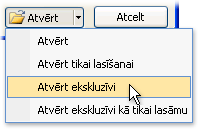
-
-
Cilnē Fails noklikšķiniet uz Informācija un pēc tam uz Šifrēt ar paroli.
Tiek parādīts dialoglodziņš Datu bāzes paroles iestatīšana.
-
Ierakstiet savu paroli lodziņā Parole un pēc tam to vēlreiz ierakstiet laukā Verificēt.
Piezīmes.:
-
Lietojiet stipras paroles, kurās ir gan lielie, gan mazie burti, skaitļi un simboli. Vājās parolēs šo elementu nav. Stipra parole: Y6dh!et5. Vāja parole: Māja27. Parolei jābūt vismaz 8 rakstzīmes garai. Labāka ir ieejas frāze no 14 vai vairāk rakstzīmēm.
-
Ir ļoti svarīgi atcerēties savu paroli. Ja esat aizmirsis paroli, Microsoft to nevar izgūt. Glabājiet pierakstītās paroles drošā vietā atsevišķi no informācijas, kuru tās palīdz aizsargāt.
-
-
Noklikšķiniet uz Labi.
Datu bāzes atšifrēšana un atvēršana
-
Atveriet šifrēto datu bāzi tāpat, kā parasti atverat citas datu bāzes.
Tiek parādīts lodziņš Nepieciešama parole.
-
Ierakstiet savu paroli lodziņā Ievadiet datu bāzes paroli un pēc tam noklikšķiniet uz Labi.
Paroles noņemšana
-
Cilnē Fails noklikšķiniet uz Informācija un pēc tam uz Atšifrēt datu bāzi.
Tiek parādīts dialoglodziņš Noņemt datu bāzes paroles iestatījumu.
-
Ierakstiet savu paroli lodziņā Parole un pēc tam noklikšķiniet uz Labi.
Kā darbojas drošības līdzekļi iepriekšējo Access versiju datu bāzēs, kas atvērtas programmā Access 2010
Atverot datu bāzi, kas izveidota iepriekšējā programmas Access versijā, visi šai datu bāzei lietotie drošības līdzekļi joprojām darbojas. Piemēram, ja datu bāzei ir lietota lietotāja līmeņa drošība, līdzeklis darbojas programmā Access 2010.
Pēc noklusējuma programma Access atver visas vecākās neuzticamās datu bāzes atspējotā režīmā un uztur tās šādā stāvoklī. Jūs varat izvēlēties iespējot jebkādu atspējotu saturu katru reizi, kad atverat vecāku datu bāzi, vai varat lietot ciparparakstu, izmantojot uzticama izdevēja sertifikātu, vai arī varat novietot datu bāzi uzticamā atrašanās vietā.
Svarīgi!: Šajā sadaļā norādītās darbības neattiecas uz datu bāzēm, kas izmanto kādu no jaunajiem failu formātiem (*.accd?).
Datu bāzēm vecākā failu formātā varat lietot ciparparaksts komponentiem datu bāzē. Ciparparaksts apstiprina, ka esošie makro, koda moduļu un citu datu bāzes izpildāmo komponentu autors ir parakstītājs un neviens cits tos nav mainījis kopš datu bāzes parakstīšanas.
Lai datu bāzei lietotu parakstu, vispirms ir nepieciešams ciparsertifikāts. Ja izveidojat datu bāzi komerciālai izplatīšanai, jums jāiegādājas sertifikāts no komerciālās sertificēšanas iestādes (certificate authority — CA). Sertificēšanas iestādes veic pārbaudes, lai verificētu, ka personas, kas veido saturu (piemēram, datu bāzes) ir uzticamas.
Papildinformāciju par sertificēšanas iestādēm, kas piedāvā pakalpojumus Microsoft produktiem, skatiet sadaļā Skatiet arī.
Ja vēlaties izmantot datu bāzes personiskos vai ierobežotas darbgrupas scenārijus, Microsoft Office Professional 2007 piedāvā rīku pašparakstītu sertifikātu izveidei. Nākamajās sadaļās minētajās darbībās ir paskaidrots, kā instalēt un izmantot rīku SelfCert.exe, lai izveidotu pašparakstītu sertifikātu.
Pašparakstīta sertifikāta izveide
-
Dodieties uz mapi, kurā ir jūsu Office 2010 programmu faili. Noklusējuma mape ir disks:\Program Files\Microsoft Office\Office14. Šajā mapē, atrodiet un veiciet dubultklikšķi uz SelfCert.exe.
Tiek parādīts dialoglodziņš Ciparsertifikāta izveide.
-
Lodziņā Jūsu sertifikāta nosaukums ierakstiet jaunā testa sertifikāta nosaukumu.
-
Divreiz noklikšķiniet uz Labi.
Piezīme.: Ja nav redzama komanda Ciparsertifikāts VBA projektiem vai nevarat atrast SelfCert.exe, iespējams, ir jāinstalē SelfCert.
Datu bāzes parakstīšana ar kodu
Piezīme.: Atcerieties, ka šīs darbības tiek lietotas tikai tad, ja izmantojat datu bāzes ar vecāku datu bāzes failu formātu, piemēram, .mdb failus.
-
Atveriet datu bāzi, kuru vēlaties parakstīt.
-
Cilnes Datu bāzes rīki grupā Makro noklikšķiniet uz Visual Basic, lai palaistu Visual Basic redaktoru.
Tastatūras īsinājumtaustiņi Nospiediet taustiņu kombināciju Alt+F11.
-
Projekta pētnieka logā atlasiet datu bāzi vai Visual Basic for Applications (VBA) projektu, kuru vēlaties parakstīt.
-
Izvēlnē Rīki noklikšķiniet uz Ciparparaksts.
Tiek atvērts dialoglodziņš Ciparparaksts.
-
Lai atlasītu savu testa sertifikātu, noklikšķiniet uz Izvēlēties.
Tiek parādīts dialoglodziņš Atlasiet sertifikātu.
-
Atlasiet sertifikātu, kuru vēlaties lietot.
Ja izpildījāt iepriekšējā sadaļā aprakstītās darbības, atlasiet sertifikātu, kuru izveidojāt, izmantojot SelfCert.
-
Noklikšķiniet uz Labi, lai aizvērtu pašsertificēšanas dialoglodziņu, un vēlreiz noklikšķiniet uz Labi, lai aizvērtu dialoglodziņu Ciparparaksts.
Padomi par vecākas versijas datu bāzu parakstīšanu
-
Ja nevēlaties ļaut risinājuma lietotājiem nejauši modificēt VBA projektu un padarīt par nederīgu jūsu parakstu, bloķējiet VBA projektu pirms tā parakstīšanas.
Piezīme.: VBA projekta bloķēšana nenozīmē, ka cits lietotājs nevarēs aizstāt ciparparakstu ar citu parakstu. Uzņēmumu administratori var no jauna parakstīt veidnes un pievienojumprogrammas, lai varētu kontrolēt, ko tieši lietotāji var palaist savos datoros.
-
Ciparparakstot VBA projektu, apsveriet iespēju iegūt laikspiedolu, lai citi lietotāji varētu pārbaudīt jūsu parakstu pat tad, ja ir beidzies parakstam izmantotā sertifikāta derīguma termiņš. Papildinformāciju par VBA drošību un laikspiedoliem skatiet sadaļā Office tīmeklim .
Piezīme.: Atcerieties, ka šīs darbības tiek lietotas tikai tad, ja izmantojat datu bāzes ar vecāku faila formātu programmā Access 2010.
SelfCert.exe instalēšana
-
Palaidiet Office 2010 uzstādīšanas kompaktdisku vai citu instalēšanas datu nesēju.
-
Uzstādīšanā noklikšķiniet uz Pievienot vai noņemt līdzekļus un pēc tam noklikšķiniet uz Turpināt.
Ja strādājat vidē, kur IT administratori instalē sistēmu Microsoft Office atsevišķos datoros, nevis izmantojot kompaktdisku, veiciet tālāk norādītās darbības.
-
Operētājsistēmā Microsoft Windows, atveriet vadības paneli.
-
Veiciet dubultklikšķi uz Programmas un līdzekļi.
-
Atlasiet Microsoft Office 2010 un pēc tam noklikšķiniet uz Mainīt.
Tiek palaista uzstādīšana.
-
Noklikšķiniet uz Pievienot vai noņemt līdzekļus un pēc tam noklikšķiniet uz Turpināt.
-
Turpiniet, veicot šādas darbības.
-
-
Izvērsiet mezglu Microsoft Office un Office koplietojamie līdzekļi, noklikšķinot uz pluszīmes (+) tiem blakus.
-
Noklikšķiniet uz Ciparsertifikāts VBA projektiem.
-
Noklikšķiniet uz Darbināt no mana datora.
-
Noklikšķiniet uz Turpināt, lai instalētu komponentu.
-
Pēc instalēšanas pabeigšanas noklikšķiniet uz Aizvērt un atgriezieties pie pirmās šajā sadaļā norādītās darbību kopas.
Nedrošu izteiksmju izpilde (smilškastes režīma atspējošana)
Ja pievienojat izteiksmi datu bāzei un pēc tam uzticieties datu bāzei vai to novietojat uzticamā vietā, Access šo izteiksmi izpilda darba vidē, ko sauc par smilškastes režīmu. Access to veic datu bāzēm, kas izveidotas Access vai iepriekšējos Access failu formātos. Access smilškastes režīmu iespējo pēc noklusējuma un šis režīms vienmēr atspējo nedrošās izteiksmes pat tad, ja uzticaties datu bāzei. Papildinformāciju par smilškastes režīma atspējotajām izteiksmēm skatiet Microsoft Office.com rakstā par Microsoft Jet Expression Service smilškastes režīmu.
Ja uzticaties datu bāzei un vēlaties izpildīt smilškastes režīma atspējoto izteiksmi, varat šo izteiksmi izpildīt, mainot reģistra atslēgu un atspējojot smilškastes režīmu. Atcerieties, ka vispirms ir jāuzticas datu bāzei, lai varētu veikt šīs darbības.
Šajā zīmējumā parādīts lēmumu pieņemšanas process, kas jāveic, lai izpildītu nedrošas izteiksmes.
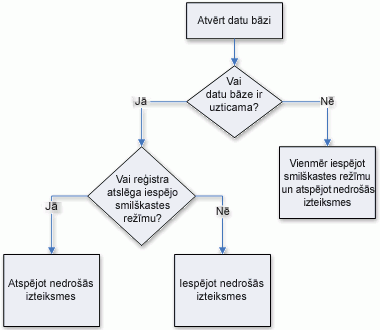
Uzmanību! Korporācija Microsoft nevar garantēt, ka atrisināsit problēmas, ko var radīt nepareiza reģistra rediģēšana. Korporācija Microsoft nevar garantēt, ka atrisināsit problēmas, ko var radīt nepareiza reģistra rediģēšana.Pirms reģistra rediģēšanas izveidojiet visu vērtīgo datu rezerves kopiju. Jaunāko informāciju par datora reģistra lietošanu un aizsargāšanu skatiet Microsoft Windows palīdzībā.
Ja nepārzināt darbības ar reģistru vai nezināt, kā mainīt reģistra atslēgas, sazināties ar personu, kas to prot, vai apsveriet iespēju pārveidot datu bāzes no vecākas Access versijas failiem uz jaunākā formāta failiem. Turklāt ir nepieciešamas datora administratora atļaujas, lai mainītu reģistra vērtības.
Reģistra atslēgas mainīšana
Svarīgi!: Veicot šīs darbības, tiek atļauta nedrošu izteiksmju izpilde visos programmas Access gadījumos visiem šī datora lietotājiem.
-
Operētājsistēmā Microsoft Windows noklikšķiniet uz pogas Sākt, tad noklikšķiniet uz Palaist.
-
Lodziņā Atvērt ierakstiet regedit un pēc tam nospiediet taustiņu ENTER.
Tiek startēts reģistra redaktors.
-
Izvērsiet mapi HKEY_LOCAL_MACHINE un atrodiet šādu reģistra atslēgu:
\Software\Microsoft\Office\14.0\Access Connectivity Engine\Engines
-
Reģistra redaktora labajā rūtī veiciet dubultklikšķi uz vērtības SandboxMode.
Tiek parādīts dialoglodziņš Edit DWORD Value.
-
Laukā Value Data vērtību 3 nomainiet uz 2 un pēc tam noklikšķiniet uz OK.
-
Aizveriet reģistra redaktoru.
Svarīgi! Atcerieties — ja vispirms neuzticaties datu bāzei, programma Access atspējos visas nedrošās izteiksmes neatkarīgi no izmaiņām šajā reģistra iestatījumā.










